サーフェスのトリム解除 (Untrim Surface) では、穴や外郭エッジのトリムを解除できます。エッジを選択してサーフェスのトリム解除 (Untrim Surface) を実行すると、そのエッジは元面領域まで延長されます。サーフェスの元面領域を指定したパーセンテージ分だけ延長したり、端点を接続してサーフェスを埋めたりすることもできます。サーフェスのトリム解除(Untrim Surface)ツールは、インポートしたサーフェス、または作成したサーフェスで使用します。
サーフェスのトリム解除 (Untrim Surface) は既存サーフェスを延長しますが、サーフェス フィル (Surface Fill) では別々のサーフェスを作成し、複数面の間にパッチを適用し、拘束カーブを使用するなどの違いがあります。
例: サーフェスのトリム解除
サーフェスのトリム解除を使用するには:
- トリム解除するサーフェス部品ファイルを開きます。
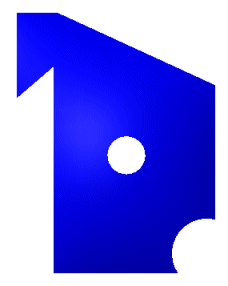
- サーフェス ツールバーのサーフェスのトリム解除
 (Untrim Surface) をクリックするか、 を選択します。
(Untrim Surface) をクリックするか、 を選択します。
- 選択アイテム(Selections)
 で、トリム解除する面、またはエッジを選択します。
で、トリム解除する面、またはエッジを選択します。選択したエッジによっては、サーフェスが元面領域まで延長できない可能性があります。エッジを拘束するには、図のように隣接するエッジを選択します。
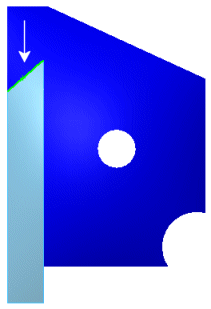 |
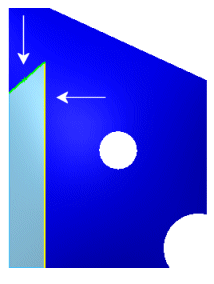 |
エッジの延長(Extend edges)-エッジを図のように選択すると、サーフェスは元面領域まで延長します。サーフェスのナチュラルバウンダリのパーセンテージで延長するために距離  (Distance)を調整します。 (Distance)を調整します。
|
サーフェスの延長を拘束するには、両方のエッジを図のように選択します。
|
-
オプション (Options) でエッジ トリム解除のタイプ (Edge untrim type) をデフォルトの エッジの延長 (Extend edges) のままにし、すべてのエッジを元面領域まで延長します。または、両方のエッジを選択し、図のように端点の接続 (Connect endpoints) を選択することもできます。
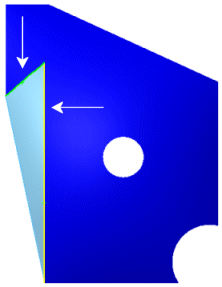
最初のサーフェスをマージするサーフェス延長を作成するには、元のボディとマージ(Merge with original) チェックボックス(デフォルト)を選択してください。
新たに、別のサーフェスボディを作成するには、元のボディとマージ(Merge with original) チェックボックスを選択解除してください。オリジナルの、そして新しいサーフェスの両方のボディが FeatureManager デザイン ツリーに現われます。
- OK
 をクリックしてサーフェスをトリム解除します。
をクリックしてサーフェスをトリム解除します。
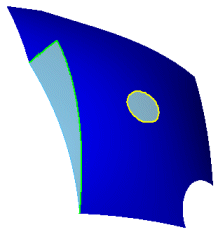 |
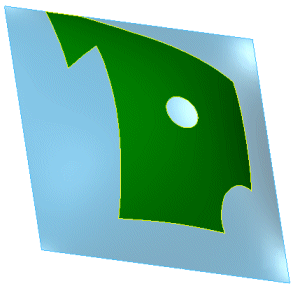 |
| サーフェスのトリム解除で左側の 2 つのエッジと内側のエッジを選択します。オプション (Options) で端点の接続 (Connect endpoints) を選択します。
|
サーフェスのトリム解除で、面を選択します。オプション (Options) で全エッジ (All edges) を選択します。すべてのエッジが元面領域まで延長されます。
|